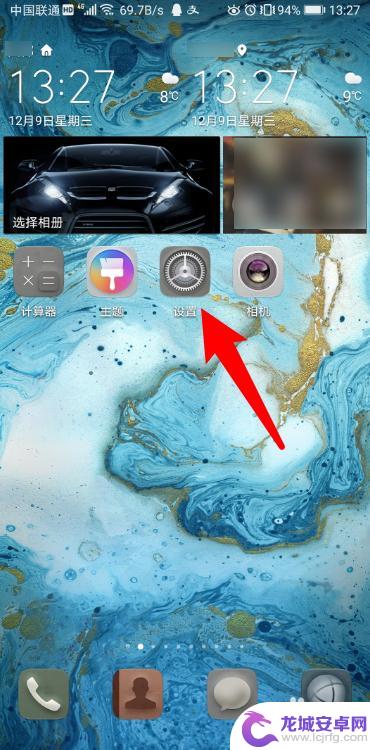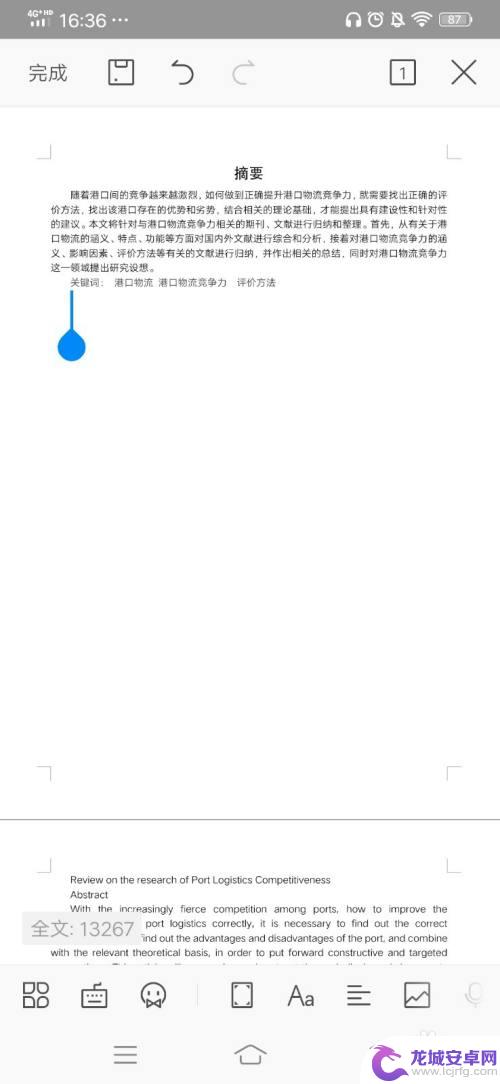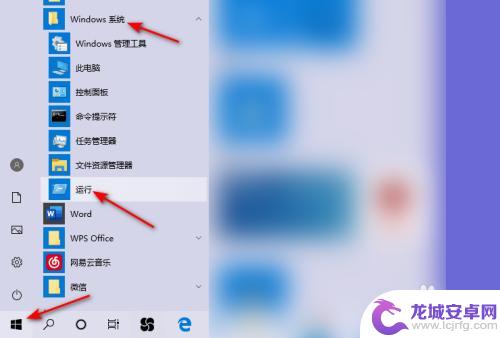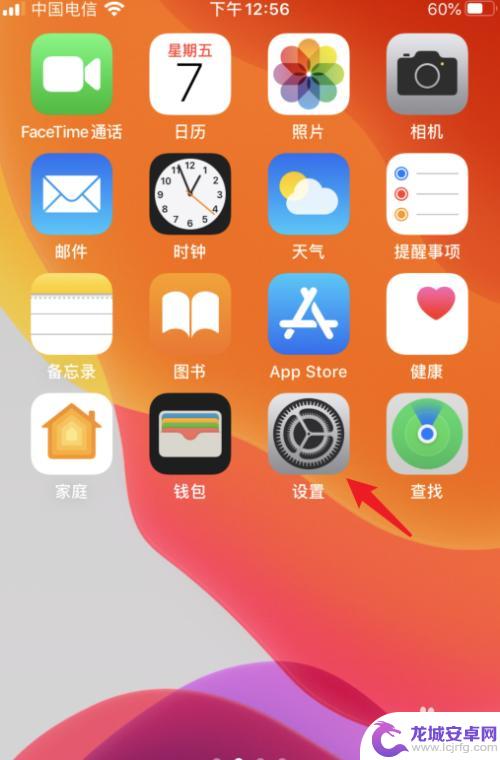手机怎么设置打字更清晰 iPhone苹果手机如何设置文本加粗
在日常生活中,手机已经成为我们必不可少的工具之一,随着社交媒体和文字交流的普及,我们常常需要通过手机进行文字输入和阅读。有时候由于手机屏幕的限制或者个人视力问题,我们可能会遇到文字模糊或不清晰的情况。特别是对于iPhone苹果手机用户来说,他们可能会想知道如何设置打字更加清晰的方法,或者如何让文本更加加粗以方便阅读。在本文中我们将探讨一些iPhone手机的设置方法,以帮助用户优化他们的文字体验。
iPhone苹果手机如何设置文本加粗
具体步骤:
1.手机屏幕点击【设置】按键;
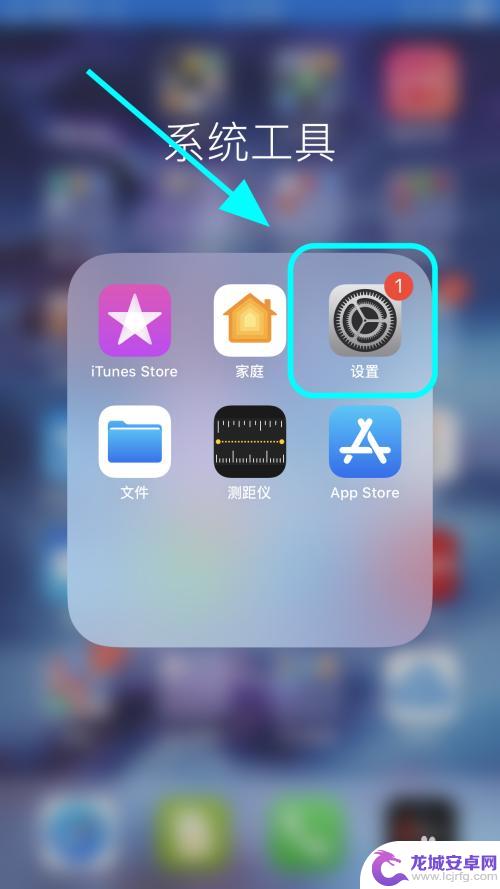
2.进入手机设置菜单;
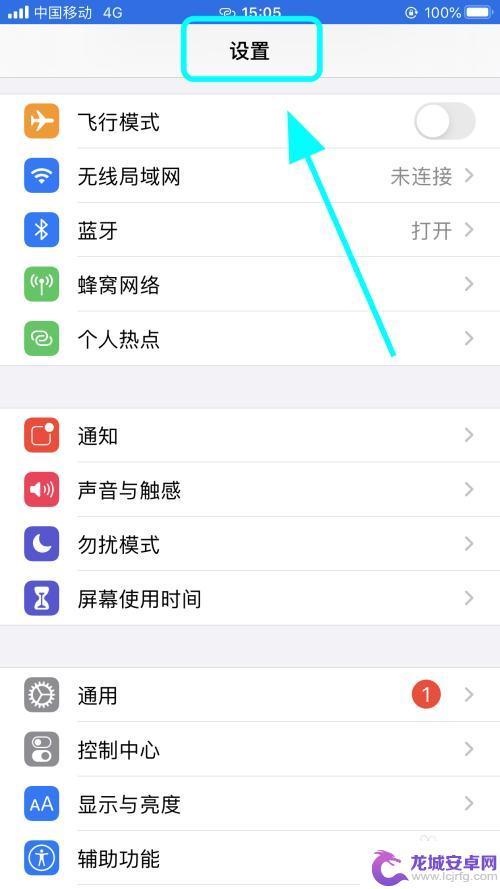
3.向上滑动屏幕,找到并点击【显示与亮度】;
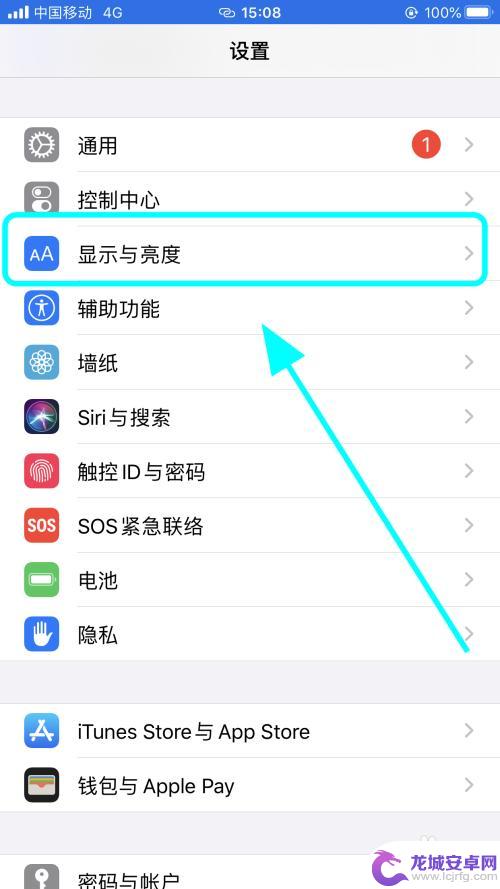
4.进入显示与亮度设置页面;
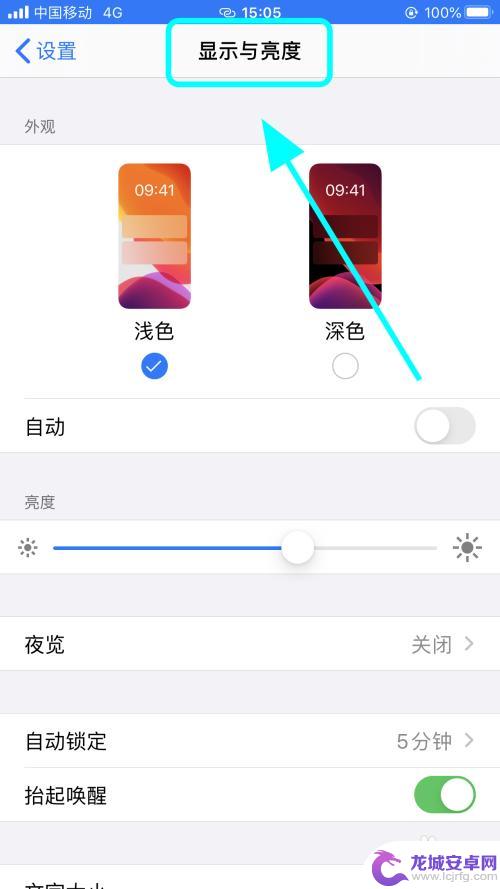
5.向上滑动手机屏幕,找到【粗体文本】功能;
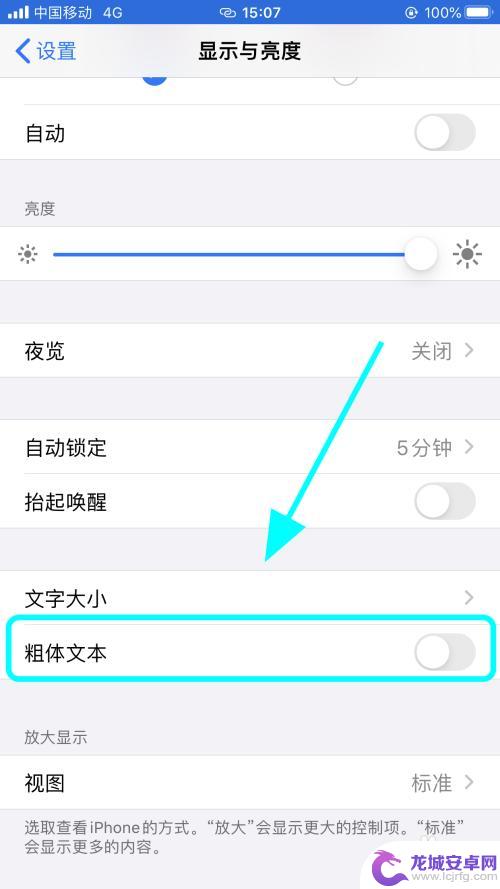
6.将粗体文本功能后边的开关【打开】,可以看到包括菜单选项的文字都加粗了。完成;
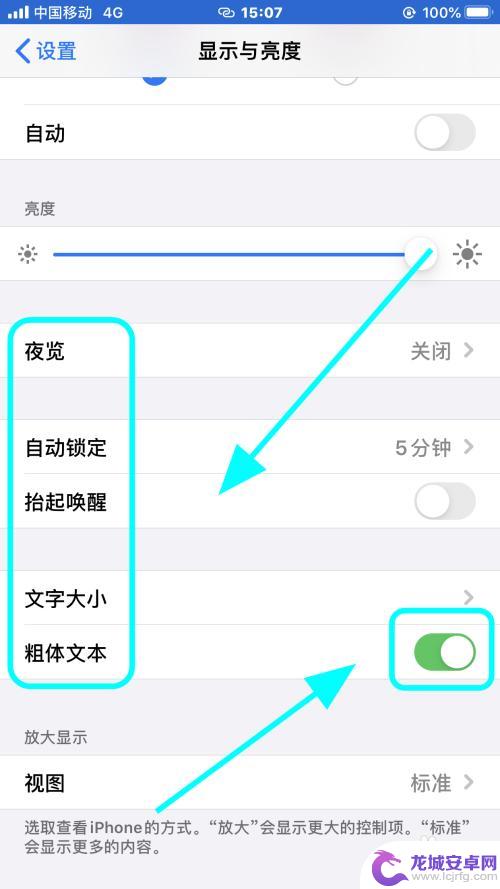
7.以上就是iPhone苹果手机怎么设置加粗字体,文本加粗显示的步骤,感谢阅读。
以上就是手机如何设置打字更清晰的全部内容,还有不清楚的用户可以参考一下小编的步骤进行操作,希望对大家有所帮助。
相关教程
-
如何给手机的字体加粗线 华为手机字体加粗设置方法
在日常使用手机的过程中,我们可能会遇到一些需要调整字体样式的情况,有时候我们希望给手机的字体加粗,让文字更加突出和清晰。而针对华为手机用户,可以通过简单的设置操作来实现这个需求...
-
手机表格竖列怎么打字 Word表格中文字竖排设置
在Word表格中,我们经常需要对文字进行竖排设置,尤其是在制作手机表格的时候更为常见,竖排文字不仅能够节省空间,使得表格更加简洁美观,还能够让信息更加清晰地呈现出来。在Word...
-
怎么设置字体加粗手机 华为手机显示字体加粗设置方法
华为手机是目前市场上非常受欢迎的一款手机品牌,它不仅拥有出色的性能和功能,还提供了许多个性化的设置选项,其中,字体加粗是一项常见的设置需求之一,可以让我们...
-
手机文件编辑怎么加粗字 手机wps如何设置字体加粗
在日常办公和学习中,我们经常需要进行文件编辑和排版工作,而手机作为我们随身携带的工具,也提供了便捷的文件编辑功能。有时候我们会遇到一些问题,比如如何在手...
-
手机壁纸设置清晰度怎么设置 如何设置电脑壁纸清晰度
手机壁纸和电脑壁纸作为我们日常生活中不可或缺的装饰品,其设置清晰度对于我们的视觉体验来说至关重要,在选择手机壁纸时,我们可以通过设置清晰度来获得更加...
-
苹果手机怎么拍照最好看 iphone拍照清晰度设置教程
苹果手机一直以来都是拍照的利器,其拍照效果一直都备受好评,想要拍出更清晰、更美观的照片,除了拍摄技巧外,合适的清晰度设置也是至关重要的。在使用iPhone拍照时,我们可以根据具...
-
如何用语音唤醒苹果6手机 苹果手机语音唤醒功能怎么开启
苹果6手机拥有强大的语音唤醒功能,只需简单的操作就能让手机立即听从您的指令,想要开启这项便利的功能,只需打开设置,点击Siri和搜索,然后将允许Siri在锁定状态下工作选项打开...
-
苹果x手机怎么关掉 苹果手机关机关不掉解决方法
在我们日常生活中,手机已经成为了我们不可或缺的一部分,尤其是苹果X手机,其出色的性能和设计深受用户喜爱。有时候我们可能会遇到一些困扰,比如无法关机的情况。苹果手机关机关不掉的问...
-
如何查看苹果手机详细信息 苹果手机如何查看详细设备信息
苹果手机作为一款备受瞩目的智能手机,拥有许多令人称赞的功能和设计,有时我们可能需要查看更详细的设备信息,以便更好地了解手机的性能和配置。如何查看苹果手机的详细信息呢?通过一些简...
-
手机怎么把图片保存到u盘 手机照片传到U盘教程
在日常生活中,我们经常会遇到手机存储空间不足的问题,尤其是拍摄大量照片后,想要将手机中的照片传输到U盘中保存是一个很好的解决办法。但是许多人可能不清楚如何操作。今天我们就来教大...